
Часто в нашій користувача життя виникає обов’язкова потреба, дізнатися графічні характеристики встановленої на комп’ютері відеокарти. У вигляді певної обмеженості, вбудованих в Windows 7, засобів аналізу і діагностики обладнання виконати така дія досить проблематично. Адже не кожен з початківців користувачів, скажімо, горить бажанням, впроваджуватися в аскетичний командний інтерфейс і плутатися в різних інформаційних таблицях ОС. Ура, існує набагато простіший спосіб, дізнатися основні технічні характеристики відеокарти — потрібно завантажити GPU-Z російською для Windows 7 x64.
Сьогодні ми розглянемо:
- 1 Де можна скачати програму і як її встановити?
- 2 Російськомовні «заморочки» з інтерфейсом…
- 3 Як працювати з програмою?
Де можна скачати програму і як її встановити?
Відповідь на перше питання ви знайдете після того як перейдете ось за цим посиланням: https://www.techpowerup.com/downloads/SysInfo/GPU-Z/. Опинившись на сайті, вибираємо саму актуальну версію GPU-Z і тиснемо кнопку «Download» (стрілка вниз).
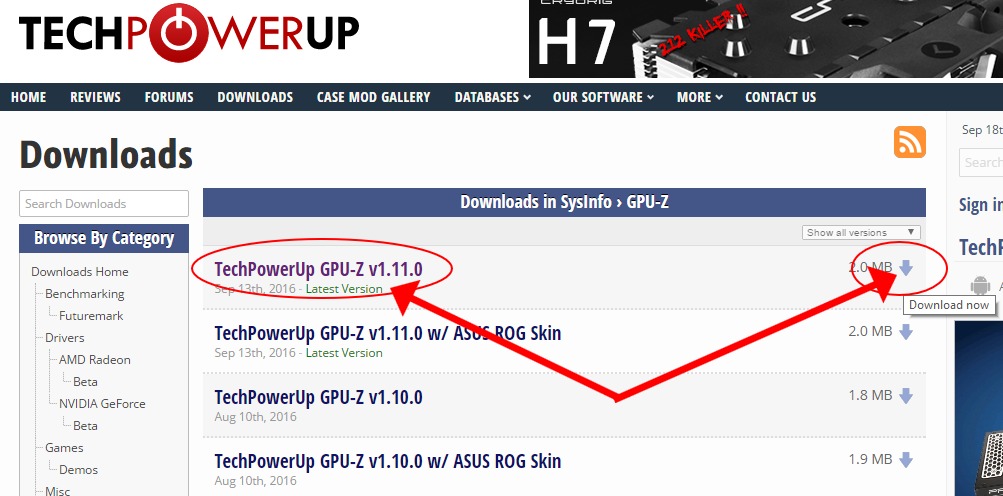
Буквально через кілька секунд софт буде готовий до його первинного запуску. Подвійний клік по ярлику і вуа-ля — коротка характеристика основних графічних показників вашої відеокарти постануть у своєму ознайомчому вигляді.
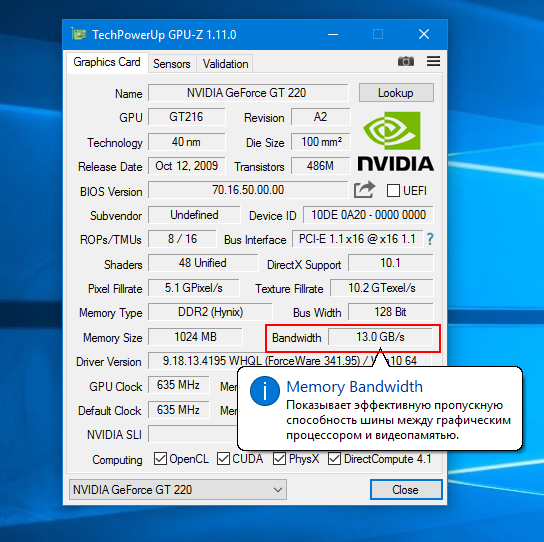
Жодних настановних процесів — все працює при першому ж натисканні на ярлику програми.
Російськомовні «заморочки» з інтерфейсом…
Незважаючи на відсутність російськомовного інтерфейсу програма все ж повністю перекладена. Ніякого каламбуру, все елементарно в розумінні.
- При першому запуску програми, скористайтеся кнопкою «Настройка програми».
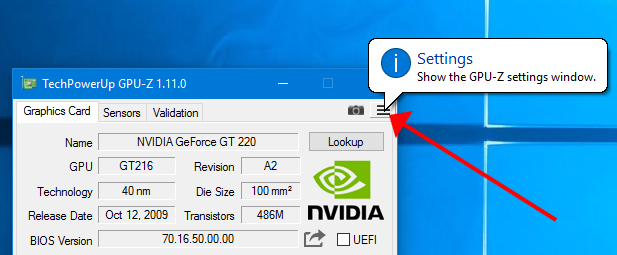
- У блоці «Enable Help Tooltips» поставте галку і активуйте чек бокс вибору мови для перекладу (у нашому випадку — українська).
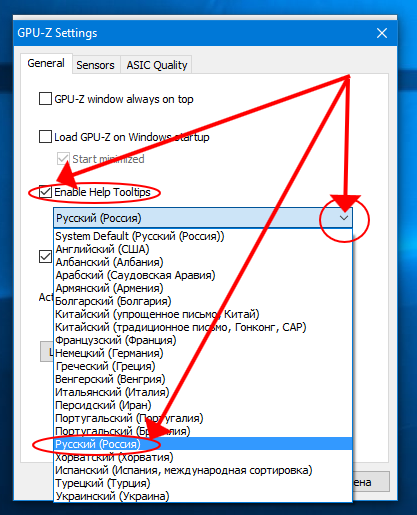
- Натисніть кнопку «ОК» і ви знову опинитеся в головному вікні утиліти.
- Тепер при наведенні на який вас зацікавив пункт графічної характеристики у вікні буде відображатися спеціальний довідковий хмара, в якому міститься детальна інформація, щодо: що за пункт і що за дані в ньому відображаються).
Повірте, це самий безпечний, а разом з тим найбільш ефективний спосіб використання описуваної програми. Так як: перше — ви завантажуєте дистрибутив з офіційного сайту, друге — завантажена і використовується в подальшому версія цього відповідає регламенту часу і актуальності. Як бачите все тільки в плюсах, розрядність програми взагалі умовна, так як нова версія софта апріорі відповідає розрядності вашої ОС.
Як працювати з програмою?

Тут все дещо складніше. Справа в тому, що значення оперативної пам’яті (номінальний показник її обсягу) і продуктивність графічного процесора, исчисляющегося в MHz, повинні потужно підкріплюватися показниками пропускної здатності шини. Кількість шейдерів, пропускна здатність шини та інші графічні характеристики з області «ОУ, як тут всі біля неї!» поняття суто технічні і їх значення в плані «на що здатна відеокарта» можна трактувати у межах доцільності» тільки за умови, коли користувач розуміє, для яких саме завдань він хоче використовувати конкретний графічний модуль.
Більш детальну інформацію про те, що за що відповідає і які графічні характеристики є критичним показником можливостей відеокарти можна дізнатися з цієї статті. Ми ж торкнулися проблеми «де і як можна скачати вищезгадану програму для ознайомлення з графічними характеристиками встановленої на ПК відеокарти».
Хороших показників вам, шановні читачі, і нехай ваші сподівання завжди виправдовують ваші графічні надії!


